- ผู้เขียน Lauren Nevill [email protected].
- Public 2023-12-16 18:56.
- แก้ไขล่าสุด 2025-01-23 15:25.
ฟังก์ชันการกรอง IP คือรายการช่วงเฉพาะของที่อยู่ IP ที่ถูกบล็อกเมื่อดาวน์โหลดจากเครื่องมือติดตามภายใน อาจจำเป็นต้องเพิ่มช่องสัญญาณภายนอกและประหยัดเงินในขณะที่ลดการรับส่งข้อมูลภายนอก
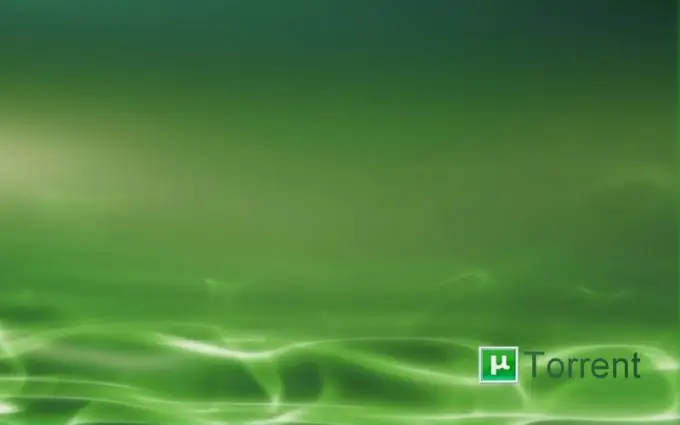
คำแนะนำ
ขั้นตอนที่ 1
ในการกำหนดค่าการกรอง IP คุณต้องเปิดใช้งานการแสดงไฟล์และโฟลเดอร์ที่ซ่อนอยู่ ใน Windows XP เปิดเมนูระบบหลักโดยคลิกปุ่ม "เริ่ม" และไปที่รายการ "แผงควบคุม" ขยายลิงก์ "ตัวเลือกโฟลเดอร์" และเลือกแท็บ "มุมมอง" ในกล่องโต้ตอบที่เปิดขึ้น ใช้ช่องทำเครื่องหมายในบรรทัด "แสดงไฟล์และโฟลเดอร์ที่ซ่อนอยู่" และบันทึกการเปลี่ยนแปลงที่ทำโดยคลิกปุ่ม "ใช้" ยืนยันการเลือกของคุณโดยคลิกปุ่มตกลง ใน Windows เวอร์ชัน 7 ให้ไปที่แผงควบคุมจากเมนูเริ่มหลักและขยายลิงก์ตัวเลือกโฟลเดอร์ เลือกแท็บ "มุมมอง" ในกล่องโต้ตอบที่เปิดขึ้น และใช้ช่องทำเครื่องหมายในบรรทัด "แสดงไฟล์ที่ซ่อน โฟลเดอร์ ไดรฟ์"
ขั้นตอนที่ 2
ดาวน์โหลดไฟล์ IP-Filter ซึ่งแจกฟรีบนอินเทอร์เน็ตไปยังคอมพิวเตอร์ของคุณแล้วแตกไฟล์ลงในโฟลเดอร์: - drive_name: Documents and Settings \% username% Application DatauTorrent - สำหรับเวอร์ชั่น XP; - drive_name: UsersusernameAppDataRoaminguTorrent - สำหรับ Vista และ 7.
ขั้นตอนที่ 3
เปิดแอปพลิเคชั่น uTorrent / BitTorrent และเปิดเมนู "การตั้งค่า" ของแผงบริการด้านบนของโปรแกรม เลือกรายการ "ขั้นสูง" และค้นหาบรรทัดที่ชื่อว่า ipfilter enable ตรวจสอบให้แน่ใจว่าค่าของบรรทัดนี้เป็นจริงและเปลี่ยนเป็นเท็จ ยืนยันการกระทำที่เลือกโดยกดปุ่ม OK และกลับไปที่เมนูการตั้งค่า เลือกขั้นสูงอีกครั้งและเปลี่ยนบรรทัดเปิดใช้งาน ipfilter เป็น true อีกครั้ง บันทึกการเปลี่ยนแปลงของคุณโดยคลิกตกลง
ขั้นตอนที่ 4
ตรวจสอบให้แน่ใจว่าปิดใช้งาน DHT และการแชร์แบบเพียร์ ในการดำเนินการนี้ ให้ยกเลิกการเลือกช่องทำเครื่องหมาย "เปิดใช้งานเครือข่าย DHT", "เปิดใช้งาน DHT สำหรับ torrents ใหม่" และ "เปิดใช้งานการแชร์แบบเพียร์" และยืนยันการใช้การเปลี่ยนแปลงโดยคลิกตกลง รีสตาร์ทแอป uTorrent / BitTorrent

